导出演讲者备注,以便在 Word 中打印
可以在 Word 打开备注页的副本,以根据需要在该应用中操作,包括打印。
打开演示文稿后,选择“文件”>“导出”。
在“导出”面板上中,选择“创建讲义”。
在“在 Word 中创建讲义”面板上,单击“创建讲义”。
“发送到 Microsoft Word”对话框随机出现。
若要导出,在“发送到 Microsoft Word”对话框中选择这些页面布局选项中的其中一种:
“备注位于幻灯片两旁”
“备注位于幻灯片下方”
在底部的对话框中选择“粘贴”选项,然后单击“确定”。
有关将演示文稿导出到 Word 的详细信息,请参阅在 Word 中编写并打印 PowerPoint 讲义。